Windows 업데이트 오류: 업데이트 설치에 실패하고 '컴퓨터 변경 사항을 취소하는 중'이라는 오류가 표시되는 경우
Windows 11 업데이트는 기존 문제를 해결하기 위한 것이지만 때때로 설치에 실패할 수 있습니다. Windows 11 업데이트 설치에 실패하면 '컴퓨터 변경 사항 실행 취소 중'이라는 오류가 표시됩니다.
'컴퓨터 변경 사항 실행 취소' 화면은 그 자체로는 오류가 아니지만 컴퓨터가 부팅 루프에 빠지게 되어 장치에 액세스하거나 사용하지 못하게 될 수 있습니다. 😫
많은 윈도우 11 사용자 이 부팅 루프 문제를 보고했으며 현재로서는 보장된 수정 사항이 없습니다. 따라서 비슷한 상황에 갇힌 경우 제어권을 갖고 문제 해결을 수행해야 할 수도 있습니다. 💻🔧
1. 안전 모드에서 시작
'컴퓨터에서 변경 사항 실행 취소' 루프에 갇힌 경우 모드로 부팅해야 합니다. 확신하는. 안전 모드로 부팅한 후에만 다음을 수행할 수 있습니다. 적용하다 다음 방법.
1. 먼저 물리적 전원 버튼을 눌러 PC를 다시 시작하세요. PC가 부팅되는 동안 전원 버튼을 다시 눌러 강제로 다시 시작하세요. 목적은 방해하는 것입니다. 프로세스 신병.
2. 이것을 반복해야 합니다 프로세스 화면이 보일 때까지 3~4번 '자동 수리'. 에서 수리 화면 자동, 클릭 고급 옵션.
3. 고급 옵션 페이지에서 다음을 클릭합니다. 문제 해결.
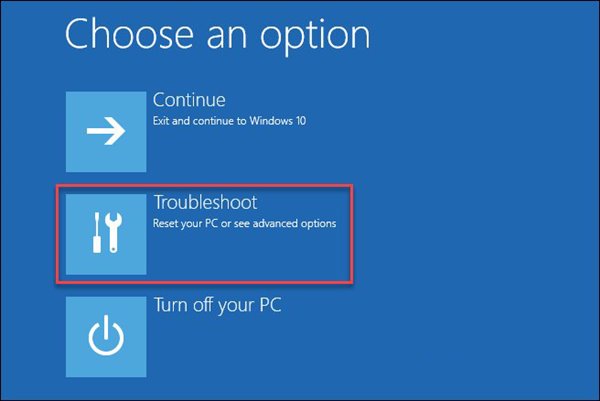
4. 문제 해결 페이지에서 다시 클릭하세요. 고급 옵션.
5. 고급 옵션 페이지에서 다음을 클릭합니다. 시작 설정.
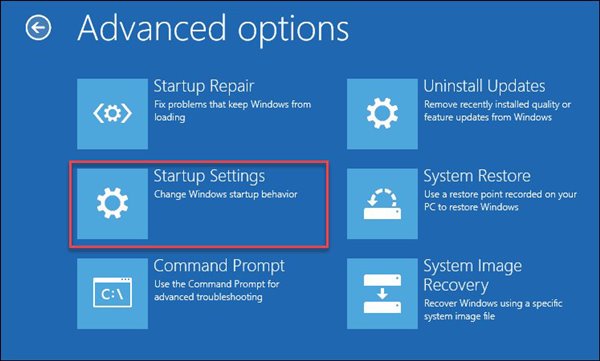
6. 홈 설정 페이지에서 버튼을 클릭하세요. 재부팅.
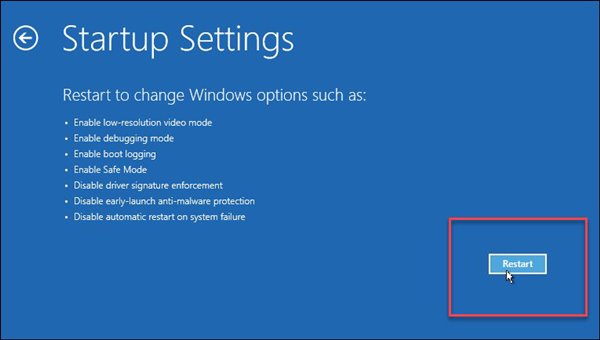
7. 4를 누르거나 열쇠 다음 화면에서 F4를 눌러 '옵션을 선택하세요.할 수 있게 하다 안전 모드'.
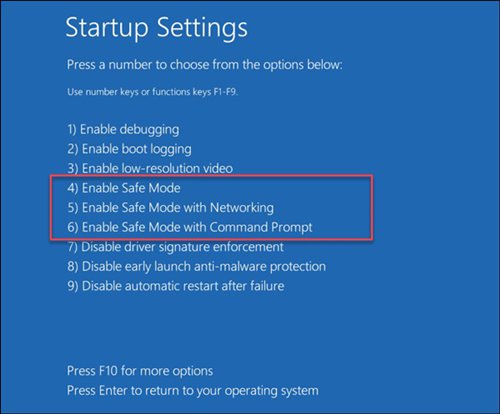
2. 최근 업데이트 제거
Windows 11 PC가 '컴퓨터 변경 취소 중' 화면에서 몇 시간 동안 멈춘 경우 가장 좋은 방법은 복구 메뉴로 부팅한 다음 해당 프로그램을 제거하는 것입니다. 업데이트 최근의. 여기에서는 이를 수행하는 방법을 알려드립니다.
1. 을 누르고 유지하다 전원 버튼을 누르고 PC를 끄세요.
2. 이제 PC를 켜고 열쇠 F8을 눌러 복구 화면을 엽니다. PC가 지원하는 항목에 따라 Shift + F8, ESC 또는 F11과 같은 다른 키 조합을 사용해 볼 수도 있습니다.
3. 복구 화면에서 다음을 선택합니다. 문제 해결.
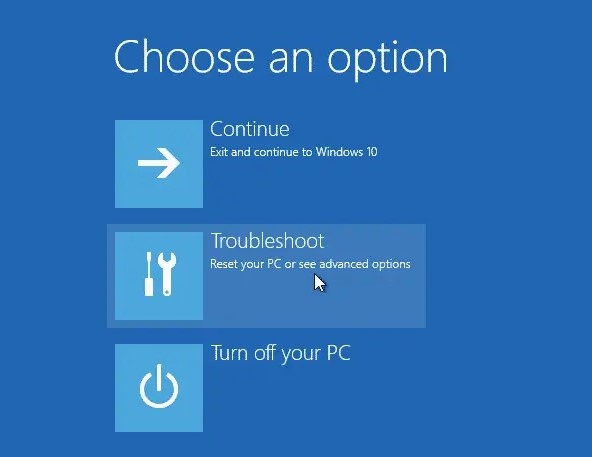
4. 선택 고급 옵션 그리고 클릭 제거 업데이트.
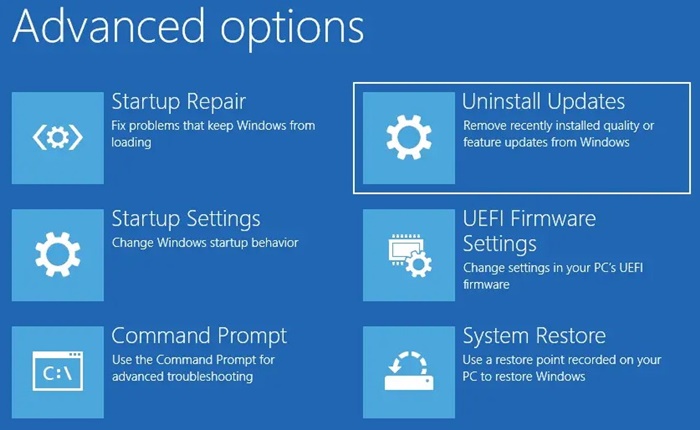
5. 업데이트 제거 화면에서 다음을 선택합니다. 최신 품질 업데이트 제거.
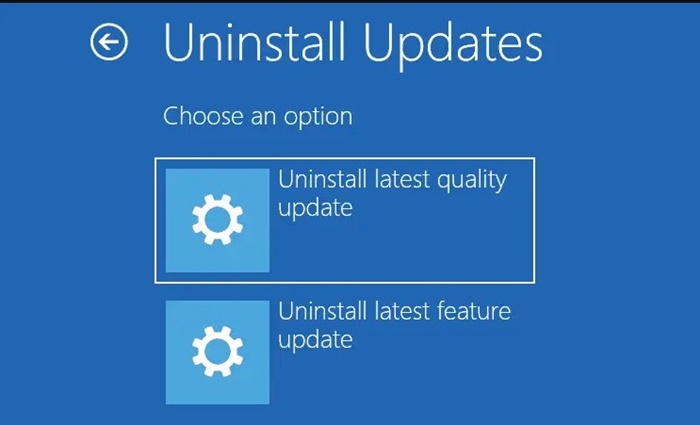
이제 다음 지침을 따르십시오. 화면 Windows 11에서 컴퓨터 변경 실행 취소 오류를 수정합니다.
3. Windows 업데이트 문제 해결사 실행
안전 모드로 부팅한 후 Windows 업데이트 문제 해결사를 실행해야 합니다. 윈도우. 여기에는 몇 가지 간단한 단계가 있습니다.
1. 먼저 시작 메뉴를 엽니다. 윈도우 11 '문제 해결'을 입력하세요. 그런 다음 옵션 목록에서 설정 해결 문제.
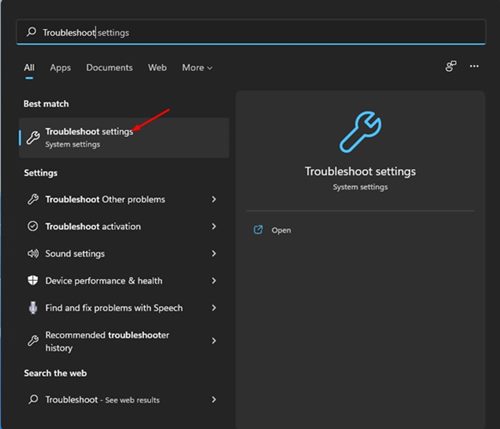
2. 문제 해결 페이지에서 옵션을 클릭합니다. 기타 문제 해결사, 아래와 같이.
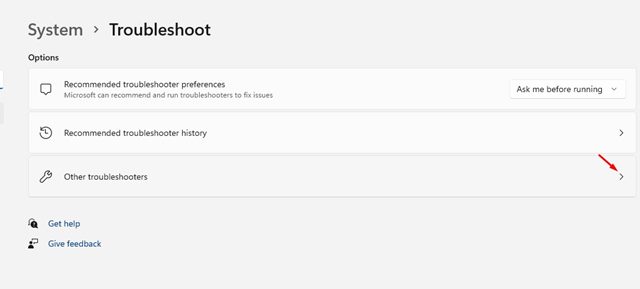
3. 버튼을 클릭하세요 실행하다 뒤에 업데이트 윈도우 다음 화면에서.
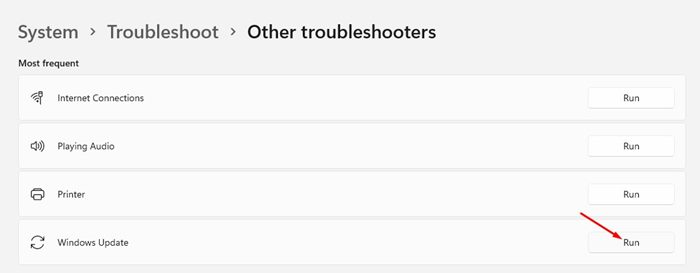
그러면 업데이트 문제 해결사가 실행됩니다. 윈도우 11 그러면 문제가 해결될 것입니다. 🔄
4. SoftwareDistribution 폴더의 이름을 바꿉니다.
모르시는 분들을 위해, 윈도우 11 설치하기 전에 모든 업데이트 파일을 SoftwareDistribution 폴더에 저장합니다. 따라서 SoftwareDistribution 폴더의 이름을 바꿔서 변경 사항 실행 취소 오류를 수정해야 합니다. 컴퓨터.
1. 먼저 파일 탐색기를 열고 시스템 설치 드라이브로 이동합니다. 시스템 설치 경로는 일반적으로 다음과 같습니다. 현재 PC > 로컬디스크(C:) > Windows.
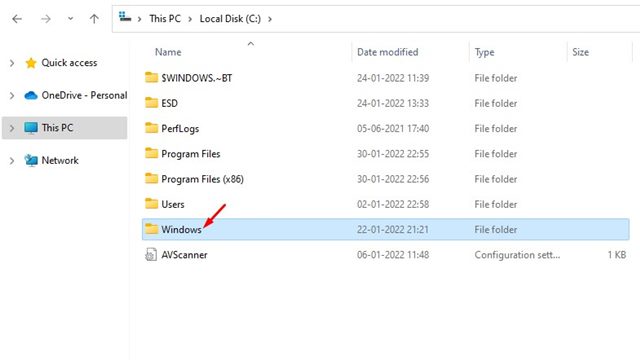
2. 폴더 내 윈도우, 폴더를 찾으세요 소프트웨어 배포.
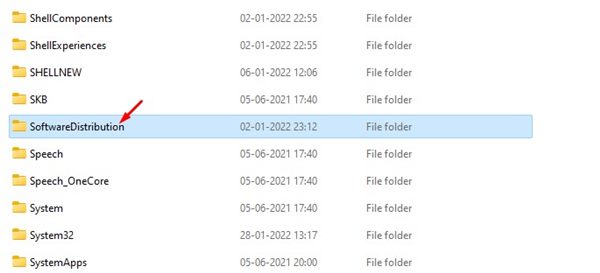
3. SoftwareDistribution 폴더를 마우스 오른쪽 버튼으로 클릭하고 옵션을 선택합니다. 이름 바꾸기. 이제 당신은 필요합니다 이 폴더의 이름을 다른 이름으로 바꾸세요.
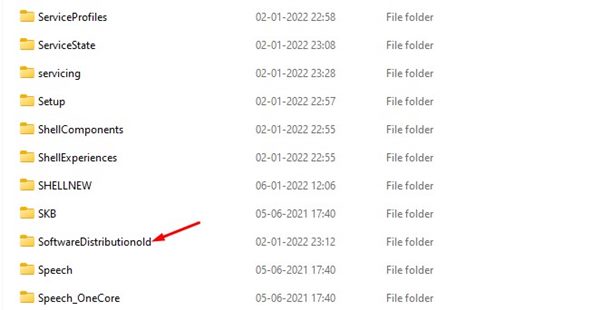
4. 이 작업이 완료되면 PC를 다시 시작하면 '컴퓨터 변경 사항 실행 취소' 화면이 더 이상 표시되지 않습니다. 🔄✨
5. 손상된 시스템 파일 수정
여전히 '컴퓨터 변경 취소 중' 오류가 발생하는 경우 손상된 시스템 파일을 수정해야 할 때입니다. 여기서는 이를 수행하는 방법을 설명합니다.
1. 명령 프롬프트 관리자 권한으로 실행(CMD를 마우스 오른쪽 버튼으로 클릭 > 관리자 권한으로 실행).
2. 명령 프롬프트가 열리면 다음 명령을 실행합니다.
sfc /스캔나우

3. 위 명령이 오류를 반환하는 경우 다음을 실행해 보십시오.
DISM /온라인 /정리-이미지 /복원건강

4. 완료되면 확인 유틸리티를 실행하십시오. HDD의 불량 섹터를 폐기하는 디스크. 이렇게 하려면 다음 명령을 실행하세요.
chkdsk /f
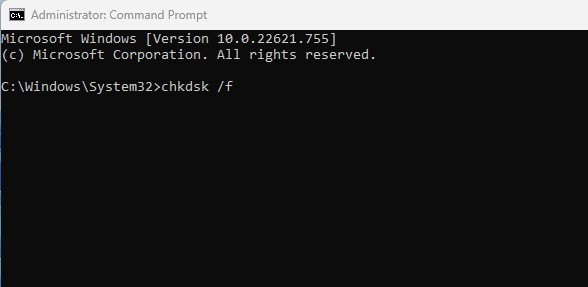
5. 확인 메시지에 다음과 같이 적습니다. 그리고.
6. 최근에 설치된 업데이트 제거
그것을 감안할 때 윈도우 11 업데이트로 인해 컴퓨터에 변경 취소 화면이 표시되면 최신 업데이트를 제거하는 것이 가장 좋습니다. 그렇게 함으로써, 윈도우 11 해당 업데이트를 다시 설치하려고 시도하지 않습니다. 🚫🔄
1. 다음의 조합을 누르세요. 윈도우 키 + R을 눌러 실행 대화 상자를 엽니다. 실행 대화 상자에서 다음을 입력합니다. appwiz.cpl Enter 키를 누릅니다.
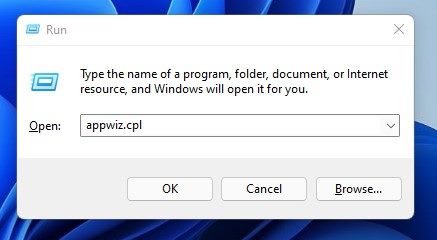
2. 프로그램 및 기능 창에서 옵션을 클릭합니다. 설치된 업데이트 보기.
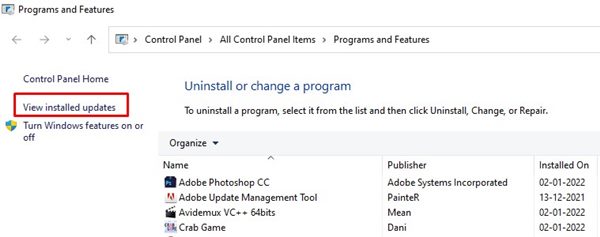
3. 이제 최근 업데이트를 선택하고 버튼을 클릭하세요. 제거.
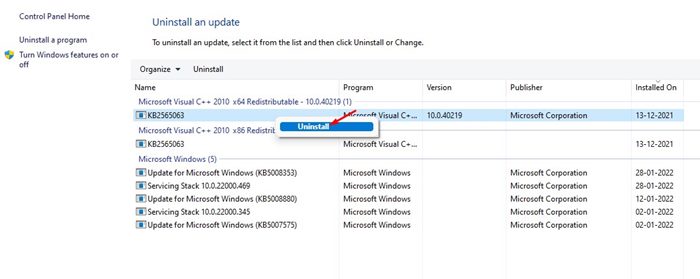
이렇게 하면 컴퓨터의 변경 사항 실행 취소 화면이 수정됩니다. 윈도우 11.
7. 시스템 복원
윈도우 11 시스템 복원이라는 유용한 백업 옵션을 제공합니다. 이 기능은 중요한 시스템 변경 사항을 되돌리는 데 도움이 됩니다. ⏪💾
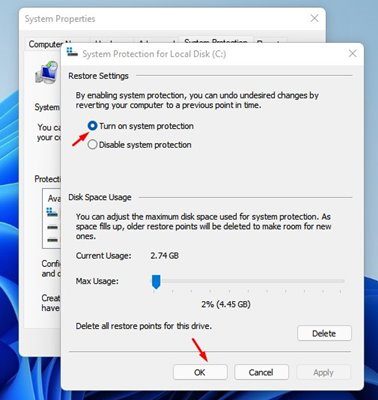
시스템 복원을 활성화한 경우 컴퓨터, 시스템 복원 지점을 사용하여 변경 사항을 취소할 수 있습니다. 🔄
자세한 안내를 공유해 드렸습니다 복원 지점을 만드는 방법 윈도우 11. 해당 가이드에 따라 PC에서 시스템 복원을 활성화하세요.
다음 방법에 따라 컴퓨터에서 변경 사항 실행 취소 오류를 해결할 수 있습니다. 윈도우 11. 그러나 문제가 계속되면 포럼에 질문하는 것이 좋습니다. 마이크로소프트. 💬 이 글이 도움이 되었기를 바랍니다. 친구들과도 공유해보세요! 질문이 있으시면 아래 의견 상자에 알려주십시오. 🚀














